우리 모두 알고 있듯이 Outlook에서 이메일 ID를 사용할 때 NS 두 번째 필드에서 이메일 주소의 몇 글자를 입력할 때 주소 제안이 표시됩니다. 이것은 Outlook의 자동 완성 기능 때문에 발생합니다. 그러나 한 PC에서 다른 PC로 마이그레이션할 때 이전 PC에서 사용했던 PST 파일로 Outlook을 설정하더라도 기본적으로 자동 완성 기능은 작동하지 않습니다.
이 기사에서는 이미 존재하는 연락처 목록에 대한 자동 완성 기능을 다시 사용하는 데 사용할 수 있는 몇 가지 방법에 대해 설명합니다.
계속하기 전에 다음을 확인하십시오. 자동 완성 또는 자동 완성 기능이 활성화됨 아웃룩에서. 그렇게 하려면,
1단계: MS Outlook 열기
2단계: 클릭 파일 메뉴 옵션

3단계: 창의 왼쪽 하단 모서리에서 옵션

4단계: Outlook 옵션 창, 선택 우편 왼쪽에서.
5단계: 오른쪽에서 아래로 스크롤하여 메시지 보내기 부분
6단계: 옵션을 확인하고 받는 사람, 참조 및 숨은 참조 줄을 입력할 때 자동 완성 목록을 사용하여 이름 제안 체크된다
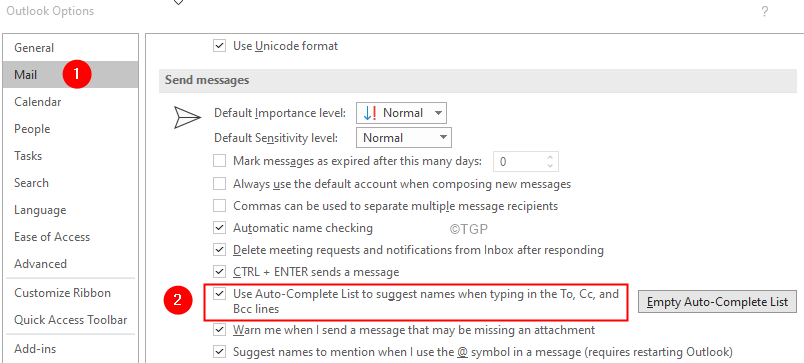
방법 1: 수동으로 주소를 입력하는 기존 방식
1단계: 새 이메일
2단계: NS 필드에 주소록에서 모든 주소를 수동으로 입력합니다.
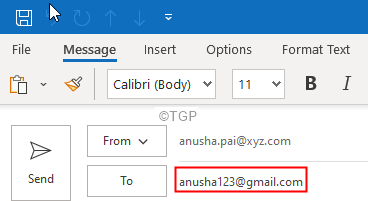
방법 2: "To" 버튼으로 빠른 해킹
1단계: 새 이메일
2단계: NS 들
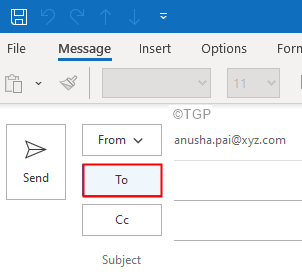
3단계: 당신은 볼 것입니다 이름 선택: 연락처 창문. 로부터 주소록 드롭다운에서 필요한 주소를 선택하십시오.
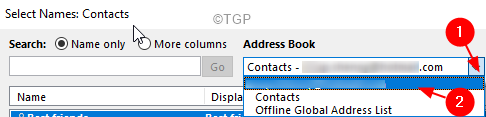
4단계: 모든 주소를 드래그하여 선택하십시오. 아래 그림과 같이
5단계: NS 단추
6단계: 이제 To 필드에 로드되는 모든 주소를 볼 수 있습니다.
7단계: 마지막으로 좋아요
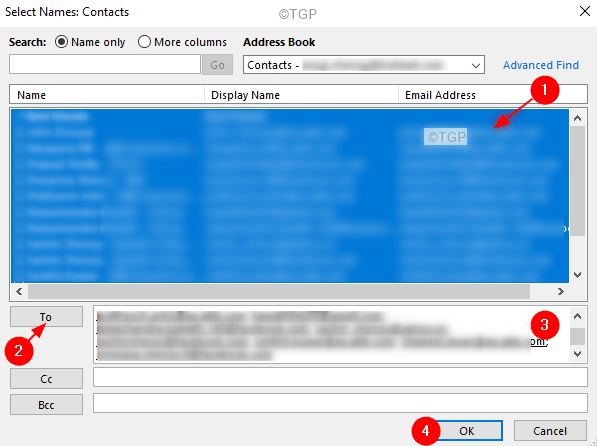
8단계: 이메일을 삭제합니다.
그게 다야
이 기사가 도움이 되었기를 바랍니다. 읽어 주셔서 감사합니다.
이 방법이 효과가 있는지 댓글로 알려주세요.


